win10怎么升级系统版本 如何更新win10系统版本
更新时间:2024-01-12 10:59:04作者:zheng
有些用户想要将win10操作系统升级到最新版来修复一些问题,但是不知道升级方法是什么,今天小编就给大家带来win10怎么升级系统版本,如果你刚好遇到这个问题,跟着小编一起来操作吧。
方法如下:
第一种,开始菜单-设置-更新和安全-检查更新。
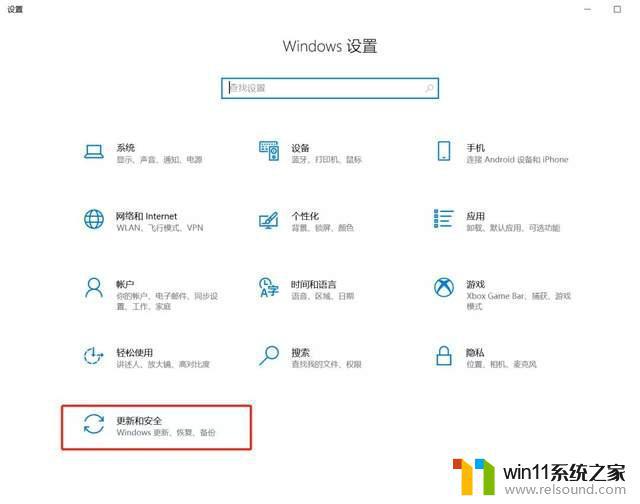
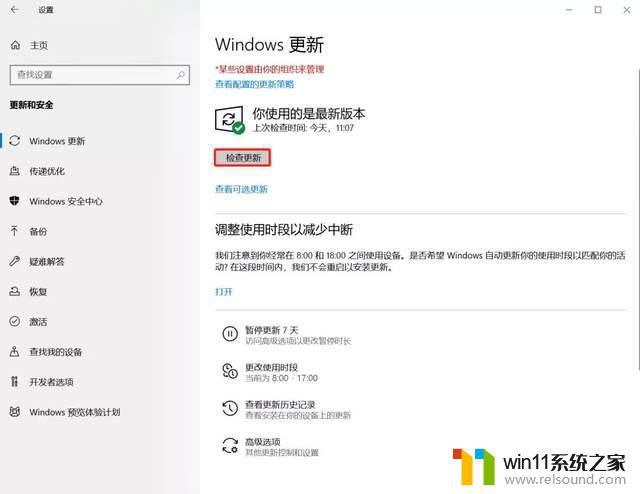
这里需要注意的是,新版系统是需要时间推送的。如果点击检查更新没有收到,可以过段时间再试试;不过最新的20H2版已经大量推送了,大部分电脑都是可以收到的。
第二种,可以下载微软官方的升级工具进行升级。
第一步,百度搜索“win10装机工具”
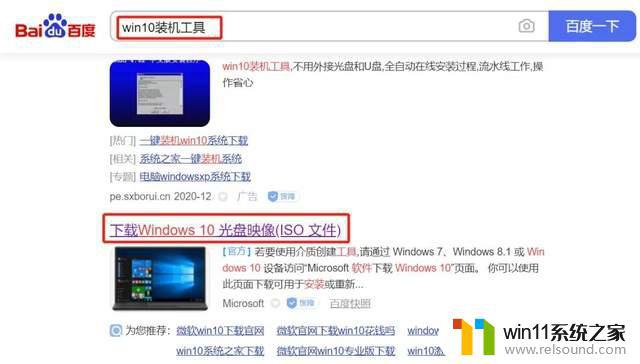
认准红框里的字,不要点到别的网站了。为了防止出错,这里附上官方网址:
https://www.microsoft.com/zh-cn/software-download/windows10
进来之后就是这样,点击“立即更新”。下载升级工具。
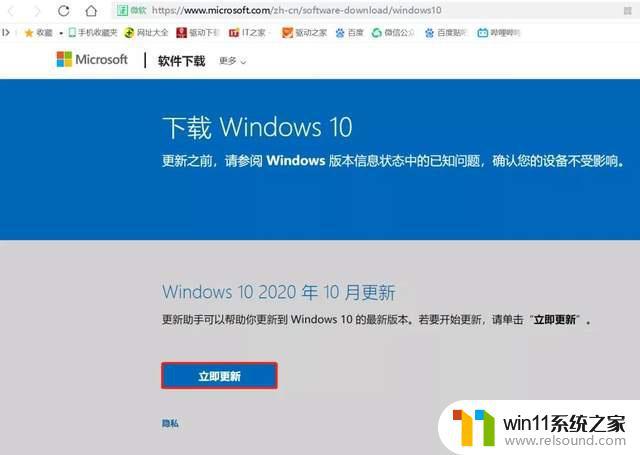
下载完成后,双击打开。
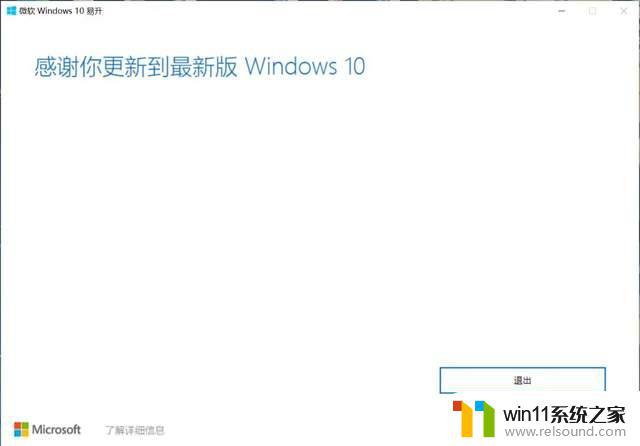
以上就是win10怎么升级系统版本的全部内容,有遇到这种情况的用户可以按照小编的方法来进行解决,希望能够帮助到大家。
win10怎么升级系统版本 如何更新win10系统版本相关教程
- 苹果笔记本怎么卸载win10系统 如何把苹果笔记本的win10卸掉
- 怎样禁止win10系统更新 怎么取消win10系统自动更新
- 做好的win10系统怎么改uefi启动 win10系统如何更改为uefi启动
- win10怎么设置系统不更新 win10如何设置不更新
- 苹果双系统win10怎么截图 苹果win10双系统截屏教程
- windows10电脑怎么还原到上一次系统 windows10如何还原到以前的系统
- 如何给win10系统做备份
- win10查看系统开放端口的方法 win10系统开发端口如何查看
- win10系统更新删除文件
- win10系统如何设置锁屏壁纸 win10锁屏壁纸设置桌面壁纸方法
- win10不安全连接怎么设置为安全
- win10怎么以兼容模式运行程序
- win10没有wlan连接选项
- 怎么检查win10是不是企业版
- win10怎么才能将浏览过的记录不自动保存
- win10无法打开gpedit.msc
win10系统教程推荐